Создадим новый проект. Для этого надо нажать на кнопку «Новый проект» (рис. 2) и задать параметры нового проекта. Будем сразу создавать приложение с графическим интерфейсом пользователя, поэтому выберем «Приложение Qt Widgets» и присвоим ему название: first.
Оставим остальные параметры, предлагаемые по умолчанию, без изменений, несколько раз нажмем «Далее>». В результате открыться окно среды разработки, аналогичное рис. 3.
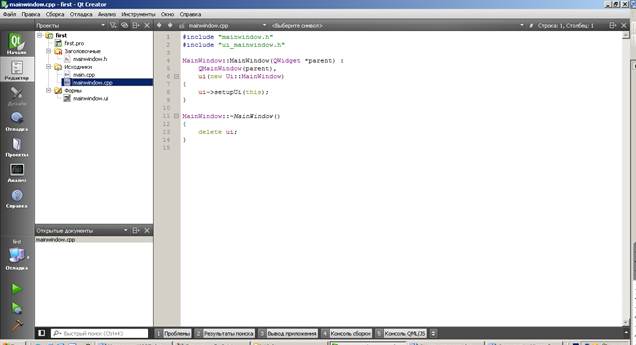
Рис. 3. Окно интегрированной среды разработки. Первый проект.
Рассмотрим компоненты графического интерфейса среды разработки:
1. В самом верху расположено главное меню – свойственное многим приложениям Windows.
2. С левой стороны находится полоса смены режимов: редактирование, отладка, справка, и кнопки компилирования и запуска (круглая кнопка с зеленым треугольником – скоро пригодится).
3. Правее расположена боковая панель, в которой перечислены файлы, составляющие проект:
файл проекта: first.pro
заголовочные: mainwindow.h
исходники: main.cpp, mainwindow.cpp
и формы: mainwindow.ui
Если навести мышку на имя файла, то всплывающая подсказка покажет путь, где сохранен файл, двойной клик мышкой открывает файл для редактирования.
4. Самое большое окно среды разработки – окно редактора, в котором можно редактировать код программы.
5. В самом низу располагается окно вывода приложения, в него будут выводиться сообщения о ходе компиляции и сообщения об ошибках (если будут ошибки).
Сохраним проект, для этого в главном меню щелкнем (Файл) => (Сохранить все).
Запустим созданную программу, для этого используем круглую кнопку с зеленым треугольником, любуемся по пустое окно «MainWindow». В дальнейшем мы будем добавлять элементы и развивать созданный только что проект. Сейчас его можно закрыть. Продолжить работу над проектом можно, запустив Qt Creator и выбрав ссылку first в списке «Последние проекты».
Итак, мы установили Qt, научились создавать проект и компилировать его, убедились, что все необходимое установлено правильно.
Следовало бы изменить заголовок окна нашего приложения с «MainWindow» на более подходящий для этого случая «Hello, World!», но это вы сможете проделать самостоятельно после выполнения следующего задания.
 2015-05-15
2015-05-15 1194
1194
